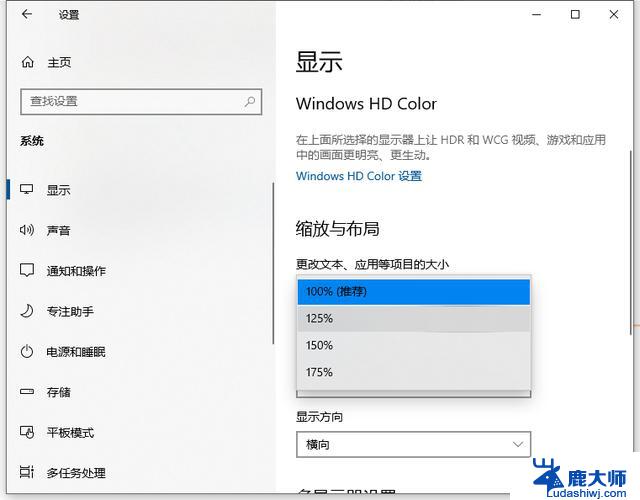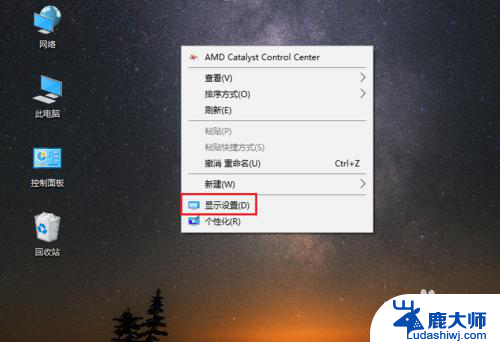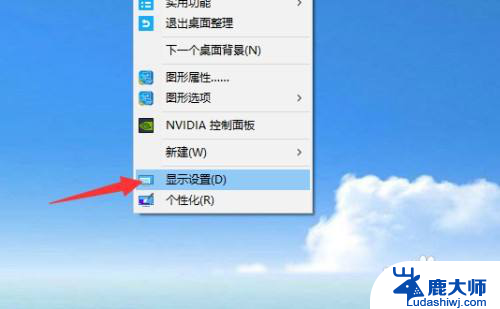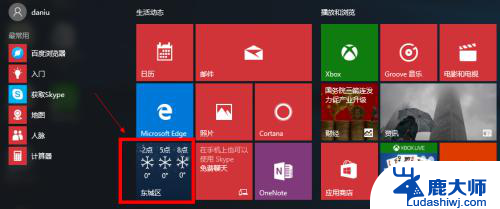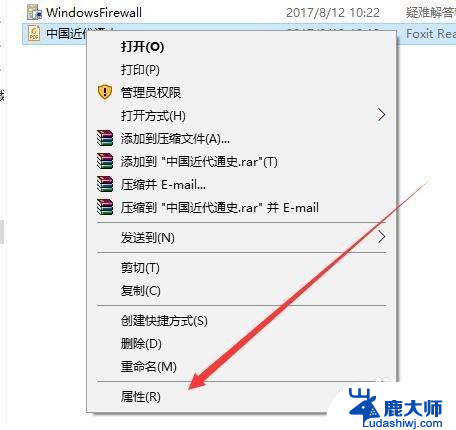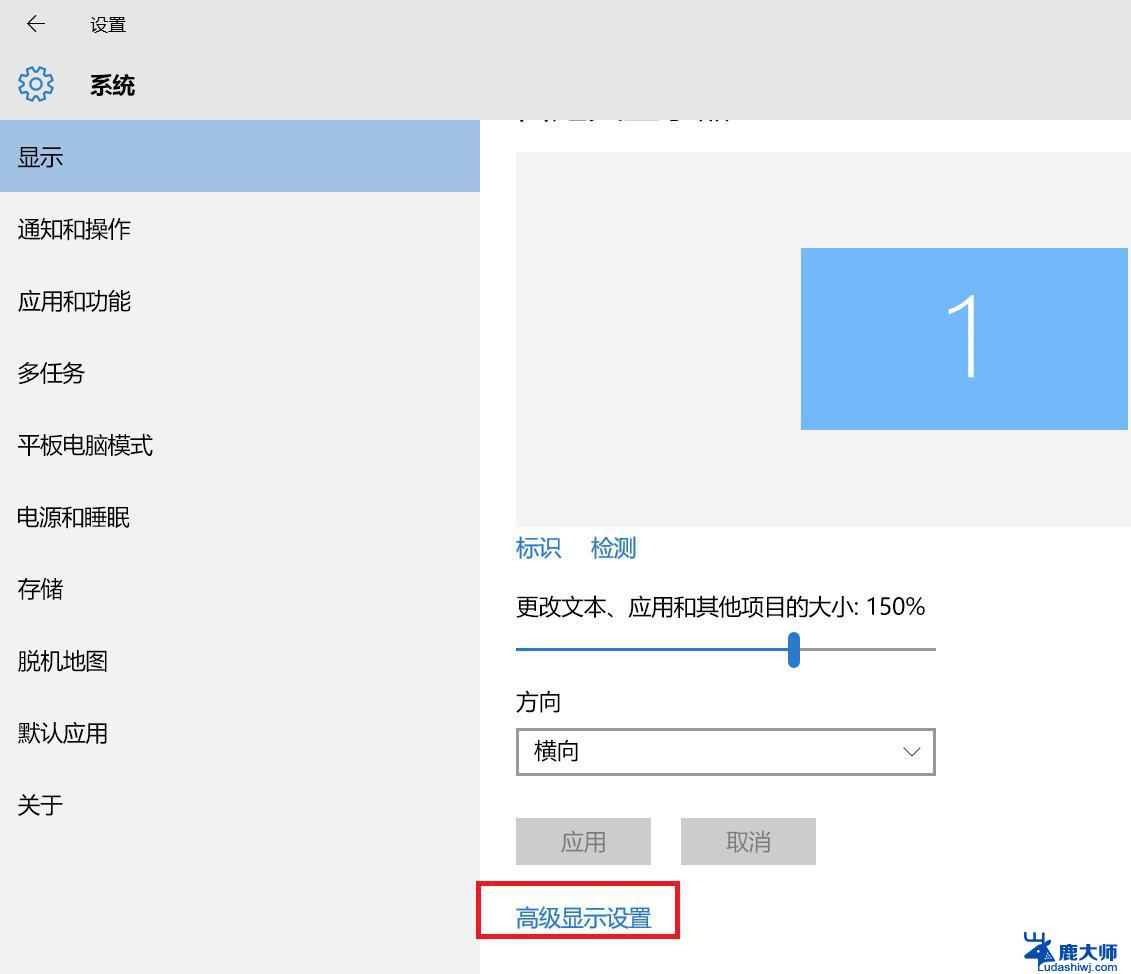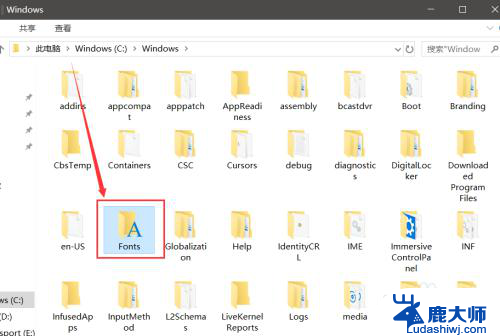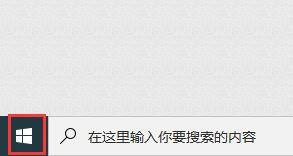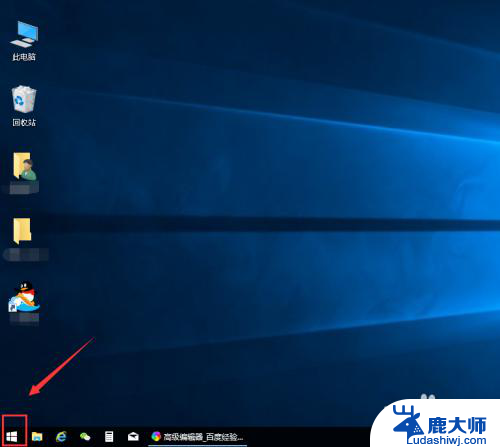媒体流怎么打开 Win10如何设置媒体流
媒体流怎么打开,在如今数字化的时代,媒体流成为人们获取信息和娱乐的重要途径,而在Win10操作系统中,设置媒体流也变得更加简便和高效。通过打开媒体流,我们可以轻松地在不同设备之间分享音频和视频内容,无论是在家中还是在办公场所。Win10提供了多种设置选项,让用户根据自己的需求和喜好来调整媒体流的功能和性能。接下来我们将一起探索Win10中如何打开媒体流以及设置的方法。
操作方法:
1.在任务栏中“网络”图片上单击右键,选中“点击网络和共享中心”;
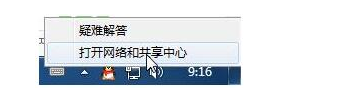
2.在网络界面打开左侧的“更改高级共享设置”;

3.在“高级共享设置”窗口中打开“选中媒体流选项”;
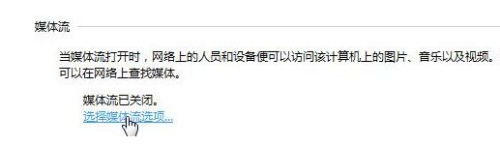
4.打开“启用媒体流”按钮;
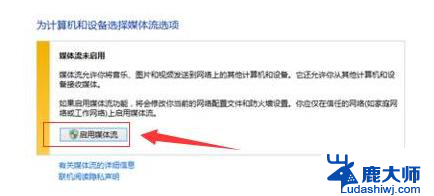
5.打开“选中媒体流”链接,设置电脑上“媒体库”的名称(该名称将在其他电脑、手机或电视上显示);
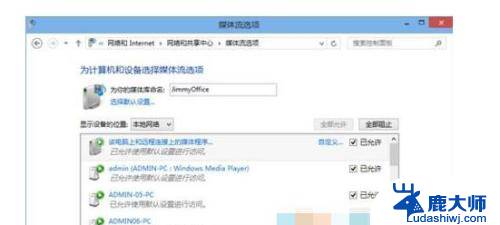
6.在家庭组界面保存默认设置,打开“下一步”;
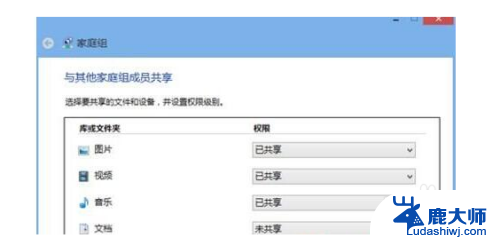
7.windows会随机生成一个密码来保护设备和文档的安全,请记下;
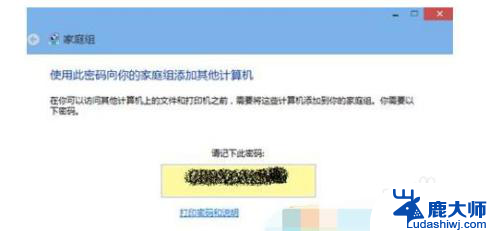
8.打开开始菜单,在所有程序中找到并运行“windows Media Player”,打开菜单上的“媒体流”,将“允许远程控制我的播放器”和“自动允许设备播放我的媒体” 选定,在跳出的提示框中打开“允许在此网络上进行远程控制”;
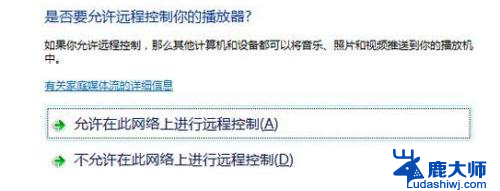
9.大家使用HTC的windows Phone手机,点击软件中的“多媒体连接”来访问这台电脑上的文件在手机上播放或在其他支持DLNA的设备上输出播放。如果局域网中的其他电脑或手机支持“DLNA”功能,那么大家可以在“windows Media Player”的侧边栏“设备”中看到这些他们并进行播放。

以上就是媒体流怎么打开的全部内容,如果您遇到这种情况,可以按照以上方法解决,希望这能对大家有所帮助。